Linux系统安装Mathematica指南
linux mathematica 安装
作者:IIS7AI 时间:2025-01-30 11:54
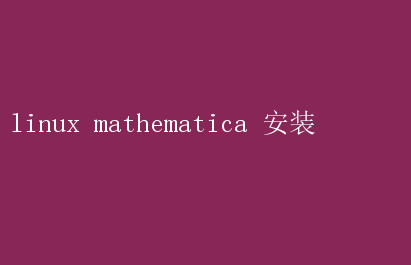
Linux下安装Mathematica的详尽指南 在当今的科学研究和工程设计领域,一款强大而灵活的数学计算软件是必不可少的工具
Mathematica,作为一款享誉全球的科学计算软件,凭借其强大的符号计算、数值计算、图形绘制及数据处理能力,赢得了众多科研人员和工程师的青睐
而如何在Linux系统上高效安装并使用Mathematica,则是许多用户关心的重点
本文将详细介绍在Linux系统上安装Mathematica的全过程,帮助用户轻松上手这款科学计算利器
一、准备工作 在安装Mathematica之前,用户需要做好以下准备工作: 1.获取安装包:首先,用户需要从Wolfram Research的官方网站下载适用于Linux系统的Mathematica安装包
请确保你访问的是官方网站,以避免下载到恶意软件或病毒
Mathematica安装包通常以.tar.gz或.sh格式提供,用户可以根据自己的需求选择合适的安装包
2.检查系统兼容性:在安装之前,用户需要确认自己的Linux系统是否与Mathematica安装包兼容
通常,Mathematica提供了适用于不同Linux发行版的安装包,用户可以根据自己的系统版本选择合适的安装包
3.获取许可证密钥:Mathematica是一款商业软件,用户在安装过程中需要输入有效的许可证密钥才能完成安装
因此,请确保你在下载安装包之前已经获得了有效的许可证密钥
二、安装过程 1.解压安装包: - 对于.tar.gz格式的安装包,用户可以使用`tar`命令进行解压
例如,假设你下载的安装包名为`Mathematica_13.0_LINUX.tar.gz`,则可以使用以下命令进行解压: bash tar -zxvf Mathematica_13.0_LINUX.tar.gz - 对于.sh格式的安装包,用户首先需要给安装包添加可执行权限,然后运行安装脚本来进行安装
例如,假设你下载的安装包名为`Mathematica_13.0_LINUX.sh`,则可以使用以下命令来添加可执行权限并运行安装脚本: bash chmod +xMathematica_13.0_LINUX.sh ./Mathematica_13.0_LINUX.sh 2.运行安装向导: 运行安装脚本后,系统将启动Mathematica的安装向导
用户需要按照安装向导的提示,逐步完成安装过程
在安装过程中,用户可能需要输入安装目录、可执行文件路径以及许可证密钥等信息
- 选择安装目录:安装向导会提示用户选择Mathematica的安装目录
用户可以选择默认目录,也可以自定义安装目录
如果选择自定义目录,请确保你有足够的读写权限
- 设置可执行文件路径:安装向导还会提示用户设置Mathematica可执行文件的路径
同样,用户可以选择默认路径,也可以自定义路径
如果选择自定义路径,请确保该路径已经存在,并且你有足够的读写权限
- 输入许可证密钥:在安装过程中,用户需要输入有效的许可证密钥
请确保你输入的密钥是正确的,否则将无法完成安装
3.安装附加组件: 在安装过程中,用户还可以选择是否安装一些附加组件
例如,WolframScript是一个可以从命令行或使用脚本执行Wolfram语言代码的工具
如果你需要在命令行中使用Mathematica的功能,建议安装WolframScript
4.完成安装: 按照安装向导的提示完成所有步骤后,系统将提示你安装成功
此时,你可以在终端中输入`mathematica`命令来启动Mathematica软件
三、启动与配置 1.启动Mathematica: 安装完成后,用户可以在终端中输入`mathematica`命令来启动Mathematica软件
此外,用户还可以在Linux系统中创建桌面快捷方式,方便快速启动Mathematica
在桌面上右键点击,选择“创建启动器”,然后填写Mathematica的启动命令和图标等信息,即可成功创建桌面快捷方式
2.检查依赖项: 在安装完成后,用户需要检查是否有必要的库文件和依赖项已安装
如果有缺失的依赖项,可以通过包管理工具(如apt、yum等)来安装
例如,在Ubuntu系统中,可以使用以下命令来安装缺失的依赖项: bash sudo apt-get update sudo apt-get install -f 3.配置环境变量: 如果在启动Mathematica时提示找不到可执行文件,可能需要手动设置环境变量
用户可以将Mathematica的安装目录添加到系统的PATH环境变量中
例如,假设Mathematica安装在`/usr/local/Wolfram/Mathematica/13.0/bin`目录下,则可以使用以下命令来添加环境变量: bash export PATH=$PATH:/usr/local/Wolfram/Mathematica/13.0/bin 为了使环境变量永久生效,可以将上述命令添加到用户的bash配置文件(如`.bashrc`或`.bash_profile`)中
四、使用Mathematica 启动Mathematica后,用户将看到一个简洁而友好的界面
在界面中,用户可以进行各种数学计算和建模操作,例如求解方程、绘制图形、处理数据等
Mathematica提供了强大的符号计算和数值计算功能,用户可以根据自己的需求选择不同的计算方法进行操作
1.求解方程: Mathematica提供了丰富的求解方程的函数和工具
用户可以使用`Solve`函数来求解代数方程,使用`DSolve`和`NDSolve`函数来求解微分方程等
2.绘制图形: Mathematica具有强大的图形绘制功能
用户可以使用`Plot`函数来绘制二维图形,使用`Plot3D`函数来绘制三维图形等
此外,Mathematica还支持自定义图形样式和颜色等属性,使用户能够创建出美观且富有表现力的图形
3.数据处理: Mathematica提供了丰富的数据处理和分析工具
用户可以使用`Import`和`Export`函数来导入和导出数据,使用`Table`和`Matrix`等数据结构来处理和分析数据等
五、总结 在Linux系统上安装Mathematica可能会比在Windows或Mac系统上稍微复杂一些,但只要按照上述步骤一步一步来操作,用户应该能够轻松完成安装并上手使用这款科学计算利器
Mathematica的强大功能和友好界面为用户提供了极大的便利,帮助用户更高效地进行科学研究和工程设计
无论是在求解方程、绘制图形还是数据处理方面,Mathematica都能够展现出其卓越的性能和优势
因此,对于需要在Linux系统上进行科学计算和建模的用户来说,Mathematica无疑是一个值得推荐的选择